विज्ञापन
यदि आप अपने डेटा का बैकअप नहीं ले रहे हैं, तो आपको शुरू करने की आवश्यकता है अभी. साथ में डेटा हानि डरावनी कहानियाँ वे जितने सामान्य हैं, नो-डेटा-बैकअप जीवन शैली बस जोखिम के लायक नहीं है। तब तक प्रतीक्षा न करें जब तक कि आप एक संपूर्ण थीसिस पेपर या पदोन्नति-योग्य कार्य प्रस्तुति नहीं खो देते - आज समर्थन करना शुरू करें.
आपके कंप्यूटर का बैकअप लेने के कई तरीके हैं और कई डेटा बैकअप उपकरण जो एक बटन पर क्लिक करने की प्रक्रिया को आसान बना सकता है। आपके लिए जो भी काम करता है। दिन के अंत में, इससे कोई फर्क नहीं पड़ता किस तरह जब तक आप बैकअप बनाते हैं कर रहे हैं बैकअप बना रहे हैं।
इस लेख में, हम इस बात पर ध्यान देंगे कि अपने कंप्यूटर का उपयोग कैसे करें तीन सबसे लोकप्रिय क्लाउड स्टोरेज सेवाएं ड्रॉपबॉक्स बनाम Google ड्राइव बनाम। OneDrive: कौन सा क्लाउड संग्रहण आपके लिए सर्वश्रेष्ठ है?क्या आपने क्लाउड स्टोरेज के बारे में सोचने का तरीका बदल दिया है? ड्रॉपबॉक्स, गूगल ड्राइव और वनड्राइव के लोकप्रिय विकल्प दूसरों द्वारा शामिल किए गए हैं। हम आपको यह उत्तर देने में मदद करते हैं कि आपको कौन सी क्लाउड स्टोरेज सेवा का उपयोग करना चाहिए। अधिक पढ़ें .
ध्यान दें: हमने मूल रूप से इस राउंडअप में क्रैशप्लान को शामिल किया था, जो आपके डेटा को क्लाउड पर बैकअप देने के लिए एक विश्वसनीय भुगतान समाधान हुआ करता था। 22 अगस्त 2017 को, CrashPlan ने घोषणा की कि वह 22 अक्टूबर 2018 तक होम उपयोगकर्ताओं के लिए अपनी सेवाएं बंद कर देगा। जबकि क्रैशप्लान ने कहा है कि यह इस तारीख से परे मौजूदा सदस्यता का सम्मान करेगा, हम आपके निजी बैकअप के लिए वैकल्पिक बैकअप सेवा चुनने की सलाह देते हैं। नीचे कई विकल्प दिए गए हैं।
आपको कौन सी फाइलें वापस चाहिए?
जब हम "कंप्यूटर का बैकअप लेने" के बारे में बात करते हैं, तो जरूरी नहीं कि हम इसका समर्थन करें संपूर्ण कंप्यूटर - हर एक फाइल, फोल्डर, ऐप इत्यादि। यह एक समान होगा अपनी हार्ड ड्राइव की क्लोनिंग करें अपने विंडोज हार्ड ड्राइव को क्लोन करने के लिए क्लोनज़िला का उपयोग कैसे करेंयहां आपको सबसे आसान तरीके से अपनी हार्ड ड्राइव को क्लोन करने के लिए Clonezilla का उपयोग करने के बारे में जानने की आवश्यकता है। अधिक पढ़ें , जो एक अधिक शामिल प्रक्रिया है जो अधिकांश लोगों के लिए अनावश्यक है।
आपको केवल व्यक्तिगत डेटा फ़ाइलों का बैकअप लेना होगा। मुख्य फ़ाइल प्रकारों में दस्तावेज़, स्प्रेडशीट, प्रस्तुतियाँ, फ़ोटो और चित्र, संगीत और वीडियो शामिल हैं। दूसरे शब्दों में, आपको किसी भी फाइल का बैकअप लेना चाहिए जिसे आपने व्यक्तिगत रूप से बनाया या अधिग्रहित किया है और रखना चाहते हैं।
आपको सिस्टम फ़ाइलों का बैकअप लेने की आवश्यकता नहीं है - कम से कम क्लाउड पर नहीं। विंडोज में दो अंतर्निहित विशेषताएं हैं सिस्टम रिस्टोर और फैक्ट्री रीसेट कहा जाता है फैक्ट्री रीसेट विंडोज 10 या सिस्टम रिस्टोर का उपयोग कैसे करेंजानें कि सिस्टम पुनर्स्थापना और फ़ैक्टरी रीसेट कैसे किसी भी विंडोज 10 आपदाओं से बचने और आपके सिस्टम को ठीक करने में आपकी मदद कर सकता है। अधिक पढ़ें : आपकी स्थानीय हार्ड ड्राइव का एक हिस्सा सिस्टम फाइलों का बैकअप लेने और त्रुटियों से आपके सिस्टम को पुनर्प्राप्त करने के लिए समर्पित है।
आपको ऐप्स का बैकअप नहीं लेना चाहिए। ऐप्स कई सौ एमबी बड़े हो सकते हैं, इसलिए आप उन कॉन्फ़िगरेशन फ़ाइलों का बैकअप लेना बेहतर समझते हैं जो आपके लिए ऐप्स को विशिष्ट बनाती हैं। यदि आपको कभी किसी एप्लिकेशन को पुनर्स्थापित करने की आवश्यकता है, तो बस कॉन्फ़िगरेशन फ़ाइलों को बदलें और आपको ज्यादातर मामलों में जाने के लिए अच्छा होना चाहिए।
मुश्किल हिस्सा यह है कि सभी ऐप एक ही स्थान पर कॉन्फ़िगरेशन फ़ाइलों को संग्रहीत नहीं करते हैं। कुछ को सीधे ऐप के इंस्टॉल किए गए फ़ोल्डर में संग्रहीत किया जाता है, दूसरों को आपके उपयोगकर्ता होम फ़ोल्डर में रखा जाता है, और फिर भी अन्य को आपके सिस्टम के ऐपेटाटा फ़ोल्डर में रखा जाता है। यह जानने के लिए कि आपके द्वारा नियमित रूप से उपयोग किए जाने वाले प्रत्येक एप्लिकेशन के लिए कौन सी फ़ाइलों का बैकअप लेना आवश्यक है।
एक कंप्यूटर का बैकअप लेना गूगल ड्राइव
जुलाई 2017 में, Google ने एक टूल जारी किया बैकअप और सिंक वह आपको Google ड्राइव पर बैकअप रखने के लिए अपने सिस्टम पर फ़ोल्डर्स चुनने और चुनने देता है (सामान्य रूप से, केवल Google ड्राइव फ़ोल्डर को सिंक किया जाता है)। यह लचीलापन इसे क्लाउड डेटा बैकअप के लिए उपलब्ध सर्वोत्तम विकल्पों में से एक बनाता है।
फ्री प्लान एक उदार तक सीमित है 15 जीबी - जितना आप पाते हैं उससे कहीं अधिक, और अधिकांश के लिए पर्याप्त से अधिक। और चाहिए? आप प्रति माह $ 2 के लिए 100 जीबी, प्रति माह $ 10 के लिए 1 टीबी या प्रति माह $ 100 के लिए 10 टीबी प्राप्त कर सकते हैं।
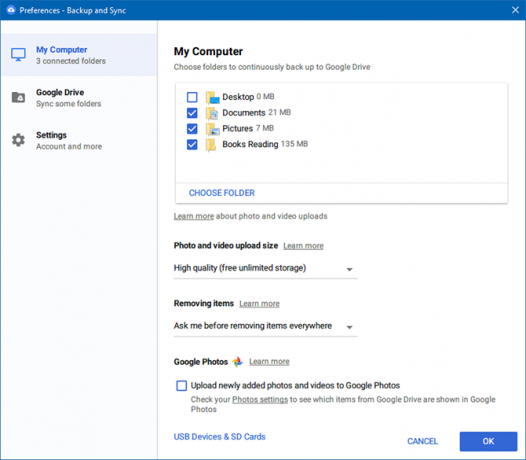
Google डिस्क का उपयोग करके अपनी फ़ाइलों का बैकअप कैसे लें:
- स्थापित करें बैकअप और सिंक उपयोगिता, फिर इसे लॉन्च करें।
- वह फ़ोल्डर चुनें जिसे आप बैकअप रखना चाहते हैं। आप जितने उपयोग करना चाहते हैं उतने जोड़ें फोल्डर को चुनो.
- चुनें कि आप अपने कंप्यूटर में किन फ़ोल्डरों को सिंक में रखना चाहते हैं। यह मूल रूप से Google ड्राइव के साथ थोड़ा अधिक लचीलेपन के साथ उचित है।
- उपयोगिता को चालू रखें और आपके चुने हुए फ़ोल्डर बैकअप बने रहेंगे।
एक कंप्यूटर का बैकअप लेना ड्रॉपबॉक्स
भले ही आप कर सकते हैं डेटा बैकअप संग्रहीत करने के लिए ड्रॉपबॉक्स का उपयोग करें, यह इसके लिए काफी डिज़ाइन नहीं किया गया था। यह एक विशेष "ड्रॉपबॉक्स" फ़ोल्डर बनाता है और उस फ़ोल्डर में केवल फाइलें ड्रॉपबॉक्स के सर्वर के लिए समन्वयित होती हैं। यदि आप इस फ़ोल्डर के बाहर कुछ भी बैकअप लेना चाहते हैं, तो इसे हर बार हाथ से कॉपी किया जाना चाहिए।
बेसिक प्लान एक के साथ मुफ्त है 2 जीबी सीमा - व्यापक डेटा बैकअप करने के लिए पर्याप्त नहीं है। आप इसके बजाय प्लस प्लान चाहते हैं, जिसमें $ 9.99 प्रति माह के लिए 1 टीबी की सीमा हो।
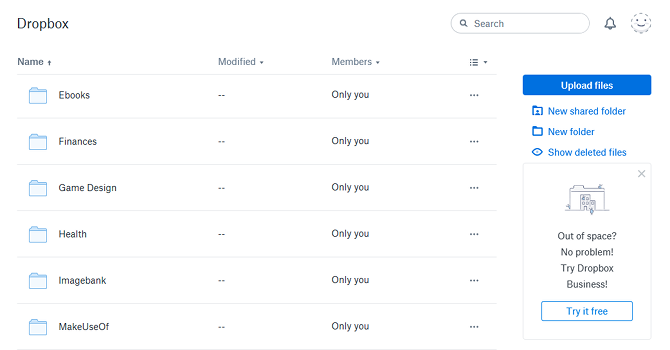
ड्रॉपबॉक्स का उपयोग करके अपनी फ़ाइलों का बैकअप कैसे लें:
- यदि आपके पास ड्रॉपबॉक्स नहीं है, इसे डाउनलोड और इंस्टॉल करें.
- अपने ड्रॉपबॉक्स खाते के साथ बनाएँ और साइन इन करें।
- पर जाए % UserProfile% / ड्रॉपबॉक्स अपने ड्रॉपबॉक्स फ़ोल्डर के लिए। किसी भी फ़ाइल या फ़ोल्डर को अपने ड्रॉपबॉक्स क्लाउड में जोड़ने के लिए जोड़ें। यह स्वचालित रूप से सिंक्रनाइज़ करना शुरू कर देगा।
- पर जाएँ ड्रॉपबॉक्स साइट किसी भी समय फ़ाइलों तक पहुँचने के लिए।
एक कंप्यूटर का बैकअप लेना एक अभियान
OneDrive ड्रॉपबॉक्स के समान है, जिसमें यह एक विशेष "OneDrive" फ़ोल्डर बनाता है और केवल उस फ़ोल्डर की सामग्री को अपने क्लाउड सर्वर पर सिंक करता है। डाउनसाइड्स समान हैं: यदि आप इस फ़ोल्डर के बाहर कुछ भी बैकअप लेना चाहते हैं, तो आपको इसे हर बार हाथ से कॉपी करना होगा।
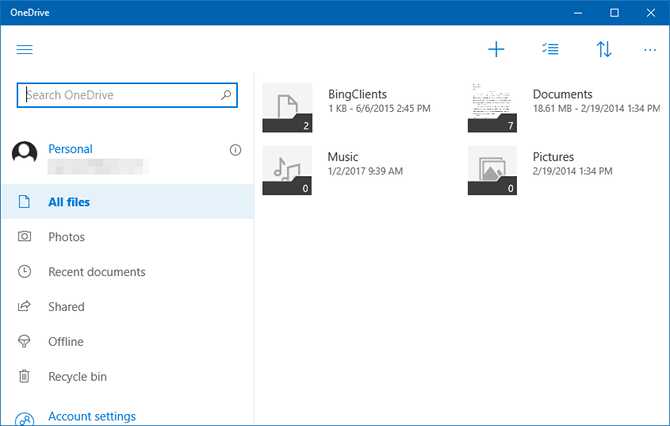
बेसिक प्लान एक के साथ मुफ्त है 5 जीबी की सीमा - ड्रॉपबॉक्स से अधिक और आपके द्वारा बैकअप लेने की आवश्यकता के आधार पर पर्याप्त हो सकता है। स्टोरेज ओनली प्लान $ 2 प्रति माह के लिए 50 जीबी देता है, या आप ए के साथ 1 टीबी तक विस्तार कर सकते हैं ऑफिस 365 पर्सनल प्लान ऑफिस 365 बनाम कार्यालय २०१६: आपका पैसा कौन सा है?हमने यह जानने के लिए Office 365 और Office 2016 की तुलना की है कि कौन सा बेहतर मूल्य प्रदान करता है। क्या आपके लिए Office 365 इसके लायक है? मालूम करना! अधिक पढ़ें $ 7 प्रति माह के लिए।
(आश्चर्य है कि क्या आपको इसके बजाय व्यवसाय के लिए वनड्राइव पर विचार करना चाहिए? OneDrive और व्यवसाय के लिए OneDrive की हमारी तुलना आप सही विकल्प बनाने में मदद कर सकते हैं।)
OneDrive का उपयोग करके अपनी फ़ाइलों का बैकअप कैसे लें:
- यदि आपके पास OneDrive नहीं है, तो इसे विंडोज स्टोर से इंस्टॉल करें.
- Microsoft खाते के साथ लॉग इन करें।
- पर जाए % UserProfile% / OneDrive आपके OneDrive फ़ोल्डर के लिए। अपने OneDrive क्लाउड में इसे जोड़ने के लिए कोई भी फ़ाइल या फ़ोल्डर जोड़ें। यह स्वचालित रूप से सिंक्रनाइज़ करना शुरू कर देगा।
- OneDrive ऐप लॉन्च करें या उपयोग करें वनड्राइव साइट किसी भी समय फ़ाइलों तक पहुँचने के लिए।
डेटा का एक बहुत बेहतर तरीका है
क्लाउड पर बैकअप लेना सुविधाजनक है, लेकिन इसके डाउनसाइड हैं। यदि संग्रहण सेवा कभी दरवाजे बंद कर देती है, तो आप अपना डेटा खो देंगे। यदि आपका इंटरनेट कनेक्शन मर जाता है, तो आप अपने डेटा तक पहुंचने में असमर्थ होंगे। जब भी वे चाहें, सेवाओं की सीमा और कीमतें बदल सकती हैं।
देख डेटा बैकअप के लिए हमारे अंतिम गाइड अंतिम विंडोज 10 डेटा बैकअप गाइडहमने विंडोज 10 पर मिलने वाले हर बैकअप, रिस्टोर, रिकवरी और रिपेयर ऑप्शन को संक्षेप में प्रस्तुत किया है। हमारे सरल युक्तियों का उपयोग करें और खोए हुए डेटा पर फिर से निराशा न करें! अधिक पढ़ें अपने डेटा को सुरक्षित रखने के और तरीकों के लिए। मैं व्यक्तिगत रूप से सलाह देता हूं NAS डिवाइस का उपयोग करना डेटा भंडारण और बैकअप के लिए एक NAS का उपयोग करने के 7 कारणबाहरी हार्ड ड्राइव डेटा स्टोरेज के लिए बढ़िया हैं, लेकिन इसके बजाय नेटवर्क-अटैच ड्राइव का उपयोग करने के कई और फायदे हैं। यहां वह सब कुछ है जो आपको जानना चाहिए। अधिक पढ़ें , जो एक नेटवर्क से जुड़े बाहरी ड्राइव की तरह है। यह अधिकांश डाउनसाइड के बिना क्लाउड स्टोरेज के कई लाभों को प्रदान करता है। देख NAS बनाम हमारी तुलना बादल NAS बनाम क्लाउड: आपके लिए कौन सा रिमोट स्टोरेज सही है?नेटवर्क अटैच्ड स्टोरेज (एनएएस) एक स्थानीय हार्ड ड्राइव और क्लाउड स्टोरेज के बीच की रेखा को स्ट्रैडल करता है, और आपको दोनों का लाभ देता है। अधिक पढ़ें अधिक जानकारी के लिए।
आपको कौन सी क्लाउड स्टोरेज सेवा सबसे अच्छी लगती है? क्या कोई अच्छी बात है जो हम चूक गए? आप किस तरह के डेटा का बैकअप रखते हैं? नीचे टिप्पणी में हमारे साथ साझा करें!
जोएल ली ने बी.एस. कंप्यूटर विज्ञान और पेशेवर लेखन अनुभव के छह वर्षों में। वह MakeUseOf के लिए चीफ एडिटर हैं।

